วิธีใช้ Gmail โดยไม่มีหมายเลขโทรศัพท์

อัปเดตเมื่อวันที่ 14 พฤศจิกายน 2022 โดย Steve Larner เพื่อให้สอดคล้องกับกระบวนการ Android/iOS ปัจจุบันในการสร้าง Gmail โดยไม่ต้องใช้หมายเลขโทรศัพท์ หากคุณต้องการสร้างใหม่
ในโลกของแป้นพิมพ์ มีเพียงไม่กี่ตัวเท่านั้นที่สามารถจับคู่ความสามารถของ Gboard (Google Keyboard) ประสิทธิภาพที่ราบรื่นและอินเทอร์เฟซที่ใช้งานง่ายทำให้ได้รับตำแหน่งแป้นพิมพ์เริ่มต้นในโทรศัพท์ Android หลายรุ่น แป้นพิมพ์รวมตัวเองกับแอป Google อื่นๆ พร้อมด้วยภาษาและตัวเลือกการแสดงผลที่ปรับแต่งได้ ทำให้เป็นตัวเลือกแป้นพิมพ์ที่นิยมใช้กันทั่วไป
อย่างไรก็ตาม ไม่มีอะไรสมบูรณ์แบบและ Gboard ก็ไม่มีข้อยกเว้น ผู้ใช้พบปัญหาบางอย่างในแอป Google ซึ่งโดดเด่นที่สุดคือ Gboard หยุดทำงาน หากคุณกำลังเผชิญปัญหาแบบเดียวกัน บทความนี้จะช่วยคุณค้นหาแนวทางแก้ไขสำหรับปัญหานี้
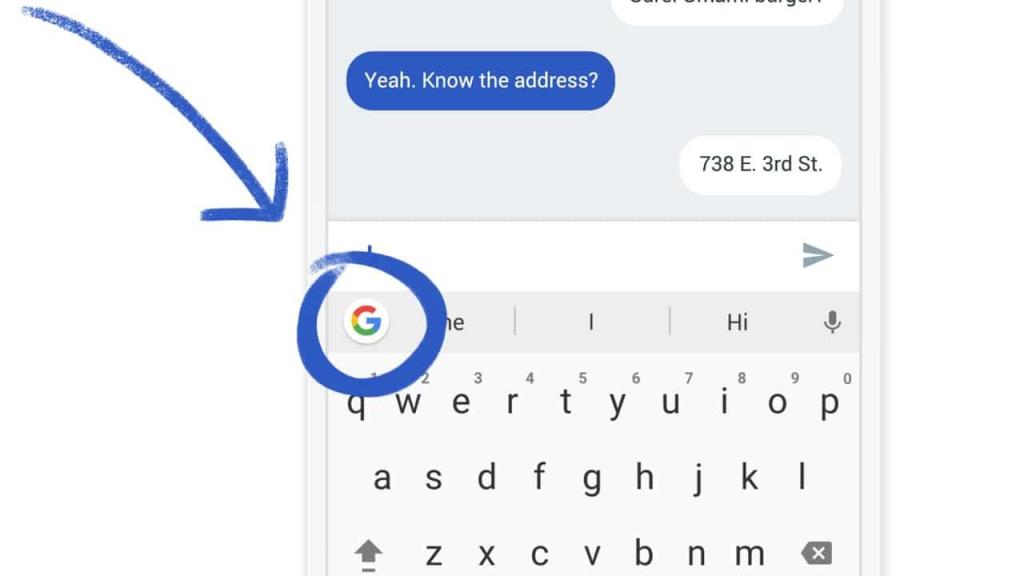
แต่ก่อนที่เราจะเริ่มต้น มีการตรวจสอบเบื้องต้นเพื่อแก้ไขปัญหาในขั้นตอนด่วน ขั้นตอนแรกคือการรีบูทโทรศัพท์ของคุณ เมื่อโทรศัพท์รีสตาร์ท ให้ตรวจสอบว่าปัญหาไม่ได้เกิดจากแอปของบริษัทอื่นที่คุณใช้งานอยู่ หากแป้นพิมพ์ Gboard ทำงานอย่างถูกต้องกับแอปอื่น ให้ถอนการติดตั้งแอปอื่นๆ ที่ทำให้แป้นพิมพ์ขัดข้อง
สารบัญ
แก้ไข Gboard หยุดทำงานบน Android
หากคุณยังคงประสบปัญหาการหยุดทำงานหลังจากขั้นตอนเหล่านี้ ให้ทำตามขั้นตอนเหล่านี้เพื่อแก้ไขปัญหา
วิธีที่ 1: ทำให้ Gboard เป็นคีย์บอร์ดเริ่มต้นของคุณ
Gboard อาจขัดข้องเนื่องจากข้อขัดแย้งกับแป้นพิมพ์เริ่มต้นของระบบ ในกรณีนี้ คุณต้องเลือก Gboard เป็นแป้นพิมพ์เริ่มต้นและหยุดการปะทะกันดังกล่าว ทำตามขั้นตอนเหล่านี้เพื่อทำการเปลี่ยนแปลง:
1. ในการตั้งค่าเมนูไปที่การตั้งค่าเพิ่มเติม / ระบบส่วน
2. เปิด ภาษาและการป้อนข้อมูล และค้นหาการเลือกแป้นพิมพ์ปัจจุบัน
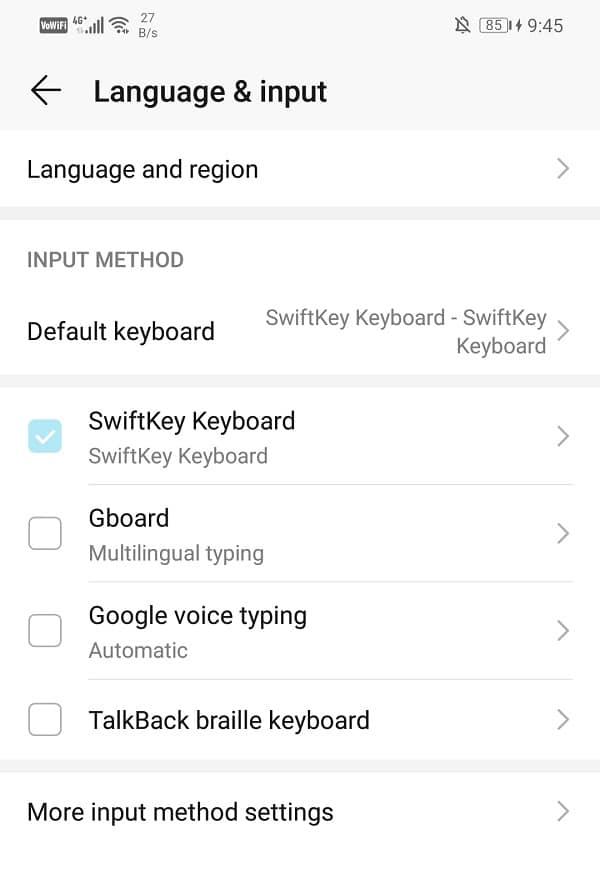
3. ในส่วนนี้ ให้เลือกGboardเพื่อทำให้เป็นแป้นพิมพ์เริ่มต้นของคุณ
วิธีที่ 2: ล้าง Gboard Cache และ Data
หนึ่งในวิธีแก้ไขที่พบบ่อยที่สุดสำหรับปัญหาทางเทคนิคในโทรศัพท์คือการล้างแคชและข้อมูลที่เก็บไว้ ไฟล์ที่จัดเก็บสามารถสร้างปัญหาในการทำงานที่ราบรื่นของแอพได้ ดังนั้น การล้างทั้งแคชและข้อมูลสามารถช่วยแก้ไขปัญหาได้ ขั้นตอนต่อไปนี้จะช่วยคุณดำเนินการแก้ไขปัญหานี้:
1. ไปที่เมนูการตั้งค่าและเปิดส่วนแอพ

2. ในการจัดการปพลิเคชัน, ค้นหา Gboard

3. ในการเปิดGboardคุณจะเจอปุ่มจัดเก็บ
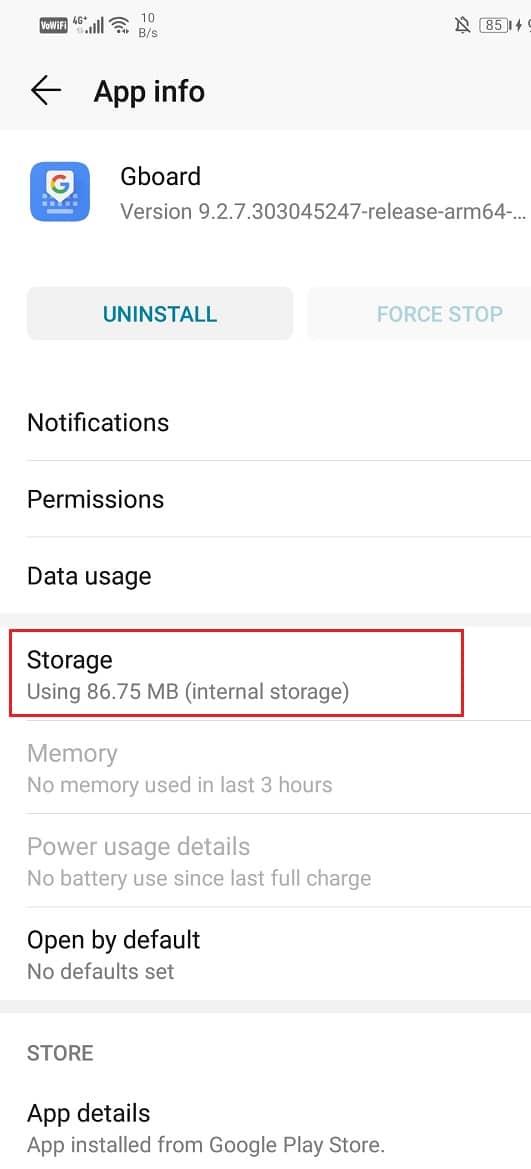
4. เปิดส่วนการจัดเก็บข้อมูลเพื่อล้างข้อมูลและล้างแคชในแอป Gboard
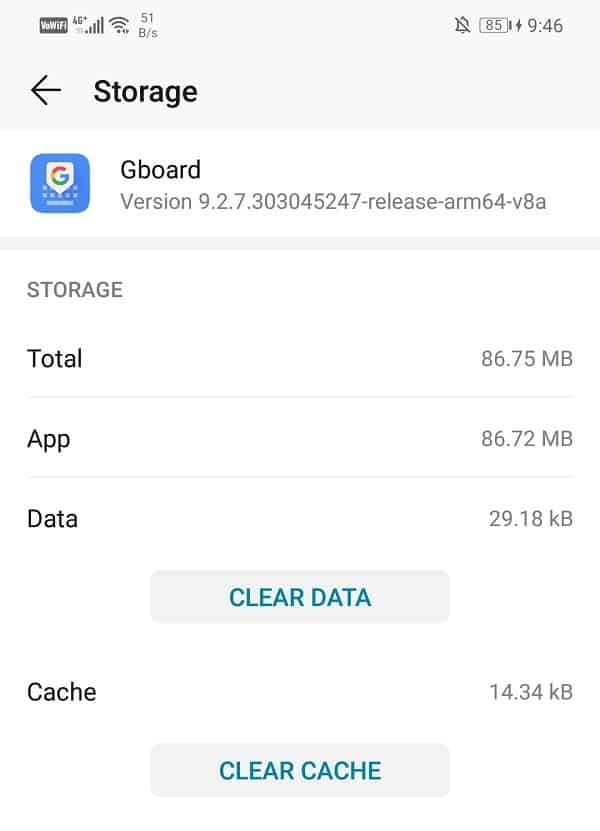
หลังจากทำตามขั้นตอนเหล่านี้แล้ว ให้รีบูตโทรศัพท์เพื่อตรวจสอบว่าคุณสามารถแก้ไข Gboard ค้างบน Android ได้หรือไม่
วิธีที่ 3: ถอนการติดตั้ง Gboard และติดตั้งอีกครั้ง
วิธีง่ายๆ ในการจัดการกับปัญหาการขัดข้องคือการถอนการติดตั้ง Gboard วิธีนี้จะช่วยให้คุณกำจัดเวอร์ชันเก่าที่อาจมีปัญหาได้ คุณสามารถติดตั้งแอปที่อัปเดตใหม่ได้ด้วยการแก้ไขข้อผิดพลาดล่าสุด หากต้องการถอนการติดตั้ง ให้ไปที่ Play Store จากนั้นค้นหาแอปแล้วแตะปุ่มถอนการติดตั้ง เมื่อทำอีกครั้งติดตั้งแอปพลิเค Gboard จาก Play สโตร์ นี้จะช่วยคุณแก้ไขปัญหา
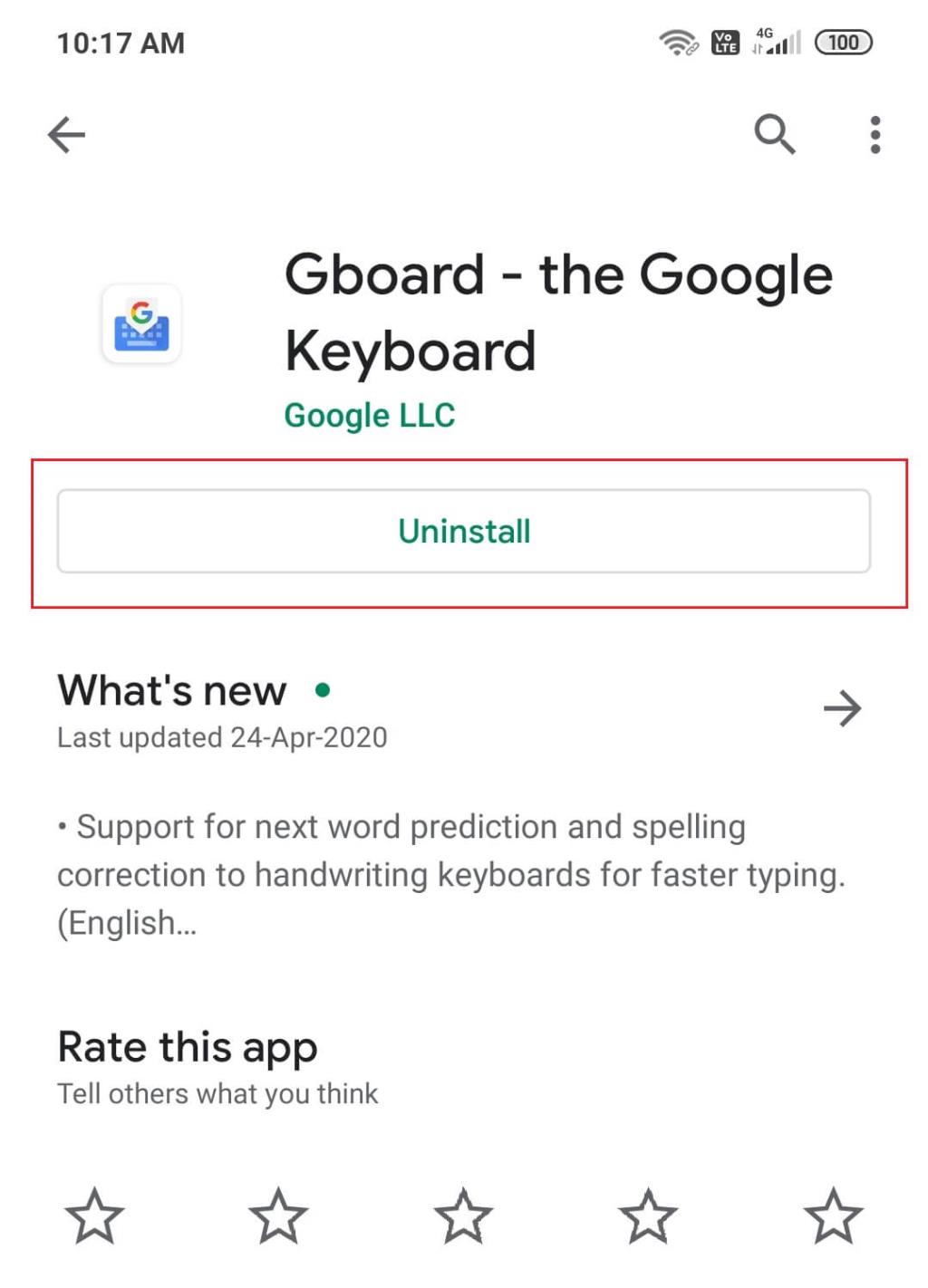
อ่านเพิ่มเติม: ลบตัวคุณเองออกจากข้อความกลุ่มบน Android
วิธีที่ 4: ถอนการติดตั้งอัปเดต
การอัปเดตใหม่บางครั้งอาจทำให้แอปของคุณทำงานผิดพลาดได้ ดังนั้น คุณต้องถอนการติดตั้งการอัปเดตที่ใหม่กว่าหากคุณไม่ต้องการถอนการติดตั้งแอปเอง คุณสามารถถอนการติดตั้งการอัปเดตได้โดยทำตามขั้นตอนต่อไปนี้:
1. ไปที่การตั้งค่าและเปิดส่วนแอพ

2. ค้นหาและเปิดGboard

3. คุณจะพบตัวเลือกเมนูแบบเลื่อนลงที่ด้านขวาบน
4. คลิกที่ถอนการติดตั้งการอัปเดตจากสิ่งนี้
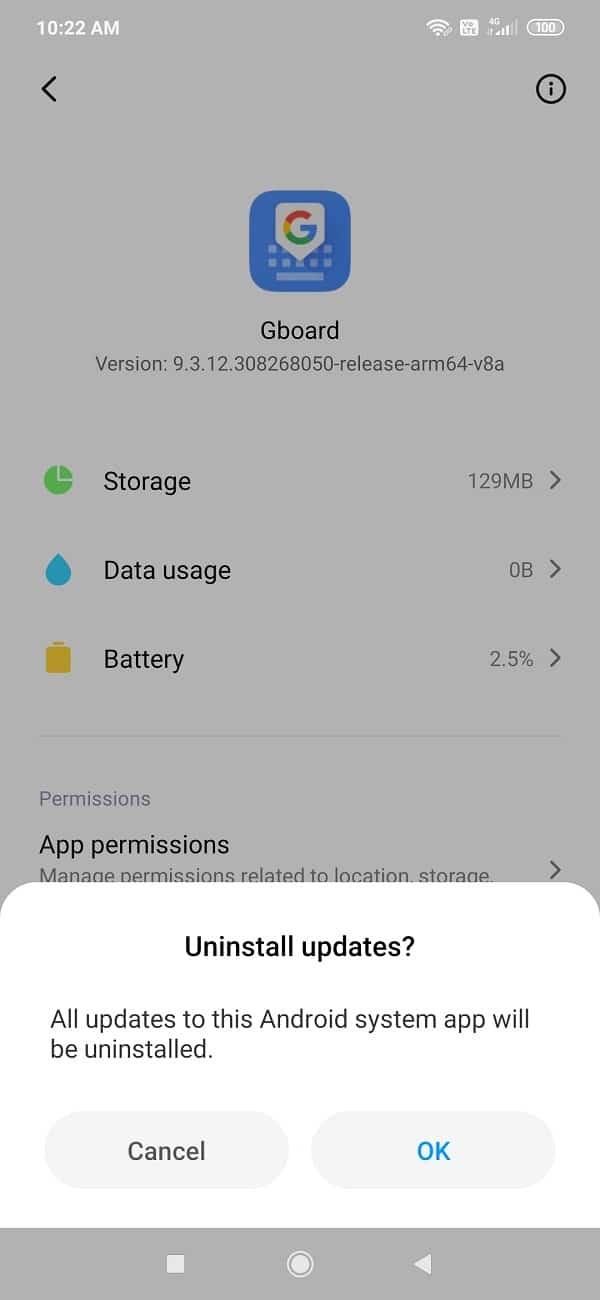
วิธีที่ 5: บังคับหยุด Gboard
หากคุณได้ลองวิธีแก้ไขหลายอย่างแล้ว และไม่มีทางหยุด Gboard จากการหยุดทำงาน ถึงเวลาที่คุณต้องบังคับหยุดแอป บางครั้ง เมื่อแอปยังคงทำงานผิดปกติแม้จะปิดหลายครั้ง การบังคับหยุดสามารถแก้ปัญห��ได้ มันหยุดแอพอย่างสมบูรณ์และอนุญาตให้เริ่มต้นใหม่อีกครั้ง คุณบังคับหยุดแอป Gboard ได้ด้วยวิธีต่อไปนี้
1. ไปที่เมนูการตั้งค่าและส่วนแอพ

2. เปิดปพลิเคชันและหาGboard

3. คุณจะพบตัวเลือกในการบังคับหยุด
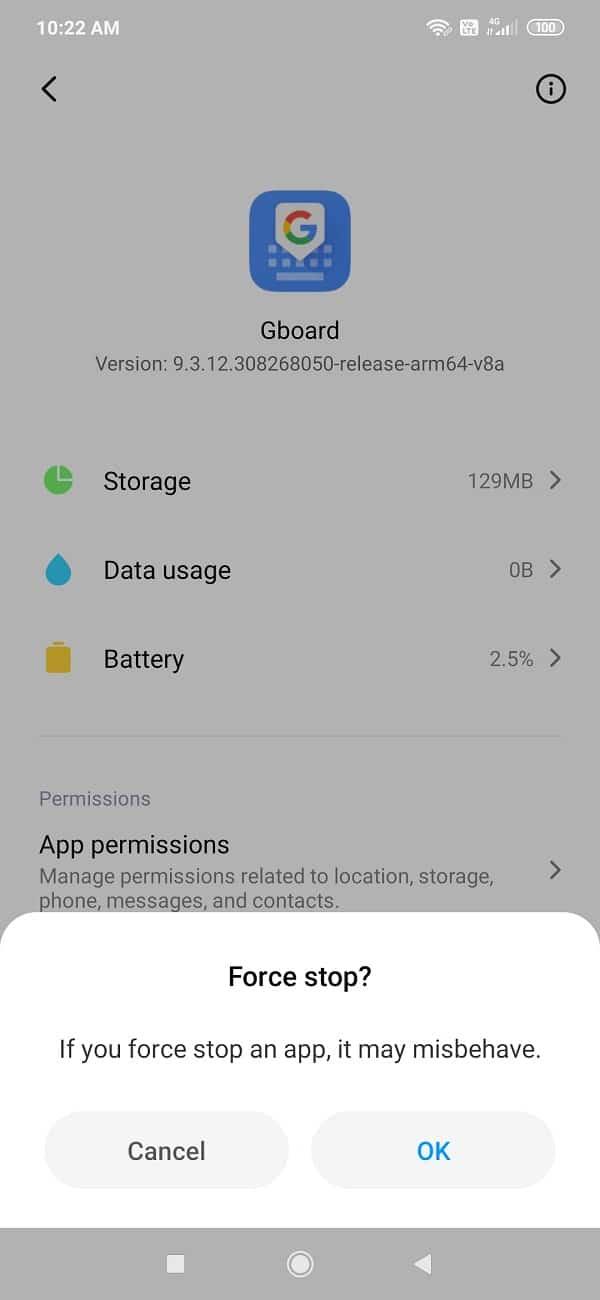
วิธีที่ 6: รีสตาร์ทโทรศัพท์ในเซฟโหมด
วิธีแก้ปัญหาที่ค่อนข้างซับซ้อนสำหรับปัญหานี้คือการรีบูทโทรศัพท์ของคุณในเซฟโหมด สิ่งสำคัญคือต้องทราบด้วยว่าขั้นตอนจะแตกต่างกันไปสำหรับโทรศัพท์แต่ละเครื่อง คุณสามารถลองทำตามขั้นตอนเหล่านี้เพื่อดำเนินการนี้:
1. ปิดโทรศัพท์ของคุณและรีสตาร์ทโดยใช้ปุ่มเปิดปิด
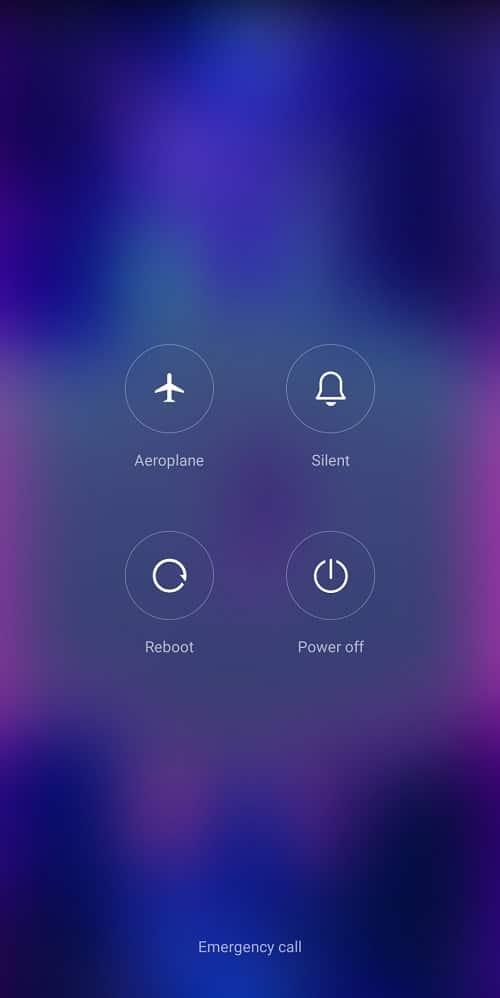
2. ในขณะที่การรีบูตกำลังดำเนินการอยู่ ให้กดปุ่มปรับระดับเสียงทั้งสองค้างไว้พร้อมกัน
3. ทำตามขั้นตอนนี้จนกว่าโทรศัพท์จะเปิด
4. เมื่อรีบูตเสร็จแล้ว คุณจะเห็นการแจ้งเตือน Safe Mode ที่ด้านล่างหรือด้านบนของหน้าจอ

หลังจากรีบูต คุณจะสามารถแก้ไขปัญหา Gboard หยุดทำงานบน Androidได้ ในกรณีที่แอปยังคงขัดข้อง แสดงว่าการทำงานผิดปกตินั้นเกิดจากแอปอื่นบางแอป
วิธีที่ 7: รีเซ็ตเป็นค่าจากโรงงาน
หากคุณต้องการใช้ Gboard เท่านั้นและเต็มใจที่จะแก้ไขการทำงานของ Gboard ในทุกระดับ วิธีนี้เป็นวิธีสุดท้าย ตัวเลือกการรีเซ็ตเป็นค่าเริ่มต้นจากโรงงานสามารถล้างข้อมูลทั้งหมดออกจากโทรศัพท์ของคุณ ขั้นตอนต่อไปนี้จะแนะนำคุณตลอดกระบวนการ:
1. ไปที่การตั้งค่าของโทรศัพท์ของคุณ

2. แตะบนแท็บ System

3. ตอนนี้ ถ้าคุณยังไม่ได้สำรองข้อมูลของคุณ ให้คลิกที่ตัวเลือก สำรองข้อมูลของคุณ เพื่อบันทึกข้อมูลของคุณบน Google ไดรฟ์
4. หลังจากคลิกที่รีเซ็ตแท็บ

5. ตอนนี้คลิกที่ตัวเลือกการตั้งค่าโทรศัพท์
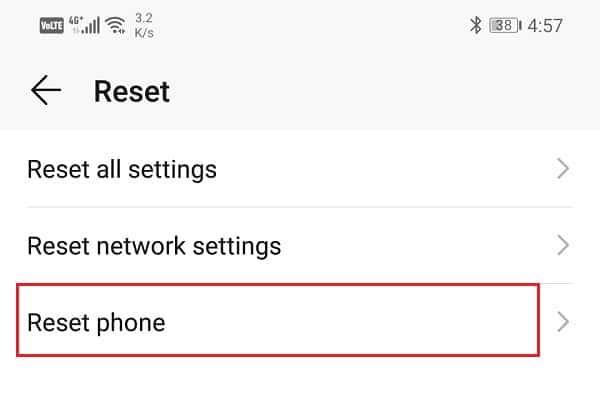
6. รอสักครู่ แล้วการรีเซ็ตโทรศัพท์จะเริ่มขึ้น
แนะนำ: วิธีรีเซ็ตโทรศัพท์ Android ของคุณ
ผู้ใช้ Gboard หลายคนทั่วโลกยืนยันว่าการอัปเดตใหม่ทำให้แอปทำงานผิดพลาดซ้ำแล้วซ้ำเล่า หากคุณกำลังประสบปัญหาเดียวกัน วิธีการที่กล่าวถึงข้างต้นควรจะสามารถFix Gboard หยุดทำงานบนปัญหา Android ได้
อัปเดตเมื่อวันที่ 14 พฤศจิกายน 2022 โดย Steve Larner เพื่อให้สอดคล้องกับกระบวนการ Android/iOS ปัจจุบันในการสร้าง Gmail โดยไม่ต้องใช้หมายเลขโทรศัพท์ หากคุณต้องการสร้างใหม่
แม้ว่าเอกสาร Microsoft Word จะเข้ากันได้กับโปรแกรมประมวลผลคำอื่นๆ แต่คุณอาจต้องบันทึกเป็นรูปภาพ JPG หรือ GIF ในขณะที่คุณไม่สามารถส่งออกของคุณ
Spotify ทำให้การแชร์เพลย์ลิสต์กับครอบครัวและเพื่อนของคุณเป็นเรื่องง่าย - มีปุ่มแชร์ในแอป นอกจากนี้คุณยังมีตัวเลือกที่ต้องทำ
เนื่องจากมีแอปส่งข้อความมากมายให้เลือกใช้ การประเมินว่าตัวเลือกใดที่สำคัญที่สุดสำหรับคุณในการเลือกแอปจึงเป็นสิ่งสำคัญ เนื่องจากความนิยมของพวกเขา
หากคุณเป็นนักเดินทางขาประจำ คุณอาจประสบกับโชคร้ายที่กระเป๋าเดินทางสูญหาย ป้อน Apple AirTags พวกเขาสามารถระบุตำแหน่งของคุณได้
เช่นเดียวกับแอปอื่นๆ Messenger อาจหยุดทำงานเป็นครั้งคราว ปฏิเสธที่จะลงชื่อเข้าใช้ให้คุณ หรือไม่อนุญาตให้คุณส่งข้อความเลย โชคดีที่มักจะมี
นับตั้งแต่ watchOS 2 เรากำลังรอแอปนักฆ่าตัวใหม่สำหรับ Apple Watch และ GoPro อาจจะเพิ่งส่งมอบไปแล้ว แอพใหม่จากบริษัท
Kickstarter ประจำสัปดาห์: เปียม “บ้านอัจฉริยะของฉันไม่มีจมูก” “มีกลิ่นเป็นยังไงบ้าง” "แย่มาก." Amazon Echo ของคุณสามารถปิดไฟและเปลี่ยนไฟได้
ถนนอาจเป็นสถานที่อันตรายได้ โชคดีที่แอป Life360 ให้คุณตรวจสอบว่าคุณและคนที่คุณรักขับรถด้วยความเร็วที่ถูกกฎหมายในขณะที่อยู่ข้างนอกหรือไม่
แอพโซเชียลมีเดียเช่น Snapchat เป็นส่วนหนึ่งของการแข่งขันเพื่อรวมปัญญาประดิษฐ์เข้ากับระบบของพวกเขา Chatbot Snapchat ใหม่ที่เรียกว่า My AI is
Discord นำเสนอแพลตฟอร์มความบันเทิงที่ผู้ชื่นชอบการเล่นเกมตัวยงสามารถโต้ตอบได้อย่างง่ายดายผ่านเสียงและข้อความ แม้ว่าการบริการจะเป็นที่รู้จักก็ตาม
Google Slides เป็นเครื่องมือสำคัญสำหรับธุรกิจและการศึกษาทั้งออนไลน์และออฟไลน์ ต้องขอบคุณโปรแกรมนี้ เราจึงสามารถเข้าถึงการนำเสนอมากมายได้ฟรี
Google Forms เป็นตัวสร้างแบบฟอร์มยอดนิยม แต่ถ้าคุณไม่มีบัญชี Google หรือไม่ชอบแอปนี้ คุณต้องมีทางเลือกอื่นที่ฟรีเช่นกัน
ปัญหาเกี่ยวกับรหัสผ่านคือลืมได้ง่าย สิ่งนี้จะเกิดขึ้นกับบัญชี Life360 ของคุณเช่นเดียวกับในแอปอื่นๆ ขณะที่ต้นตอของความเครียดหรือ
อาหารเป็นสิ่งสำคัญสำหรับการเอาชีวิตรอดใน "The Legend of Zelda: Tears of the Kingdom" (TotK) และอาหารปรุงสุกจะดีกว่าสำหรับคุณมากกว่าของว่างดิบๆ ในความเป็นจริงก
LinkedIn ช่วยให้คุณแสดงความก้าวหน้าทางอาชีพของคุณต่อผู้มีโอกาสเป็นนายจ้างในรูปแบบขั้นสูง แทนที่จะแสดงเพียงตำแหน่งเดียวที่คุณดำรงตำแหน่งใน
มีสิ่งของต่างๆ มากมายที่คุณจะต้องตุนใน “Legend of Zelda: Tears of the Kingdom” (TotK) ส่วนใหญ่จะต้องใช้เงินเพื่อให้ได้มา ที่
หากคุณสมัครสมาชิกบริการของ Sky อย่างน้อยหนึ่งรายการ และอาศัยอยู่ในสหราชอาณาจักรและไอร์แลนด์ คุณจะมีสิทธิ์รับรางวัล Sky VIP โดยอัตโนมัติ สกาย วีไอพี เป็นสารให้ความหวาน
หากคุณเป็นผู้ใช้ AirPods Pro คุณจะรู้ว่าคุณภาพเสียงมีการปรับปรุงที่เหนือกว่า AirPods มาตรฐานอย่างมาก แต่คุณรู้หรือไม่ว่ามีวิธีการปรับปรุงตา
Amazon ได้รับตำแหน่งแบรนด์อีคอมเมิร์ซที่โดดเด่นที่สุดในโลก นักช้อปออนไลน์เลือก Amazon เพราะมีข้อดีที่น่าดึงดูดใจ เช่น ความเอื้อเฟื้อเผื่อแผ่


















